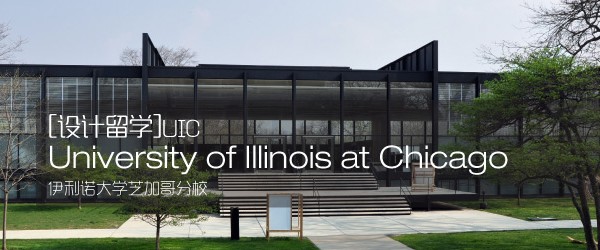说到压缩文件,大家应该都经历过这样的困境,要求文件小于20M,压缩时要么24M — 图像质量还可以但是体积超了,要么16M — 体积符合要求了但是图像完全糊了。
文件的体积减小的同时,图像质量肯定也会下降,这是无法避免的。因此一个好的压缩方式就是在作品集大小减小的同时,尽量高的保留图像的质量,并且最好能够控制压缩后的大小,也就是说,当要求文件小于20M时,如果大小能压缩到 19.4M ,19.5M 是最理想的。想要达到这样的效果,显然目前市面上的众多“自动”压缩软件是不行的。
那么今天马克笔设计留学的MUzi老师要给大家介绍的宝藏软件,一个可以将你的PDF文件压缩到理想状态的,Adobe Acrobat 。

Adobe Acrobat
官网下载地址:https://acrobat.adobe.com/cn/zh-Hans/acrobat.html?promoid=C12Y324S&mv=other
说到Acrobat,大家可能已经很熟悉了,他是PDF编辑工具的鼻祖了(毕竟PDF都是Adobe发明的),多数同学只是知道它可以标注和编辑PDF文件,但是对它真正的实力一无所知,今天我们用到的是它众多功能之一,优化PDF 。
优化PDF
打开Acrobat,在工具中找到 优化PDF ,如果你没有找到,那就是没有下拉,毕竟人家有这么多功能。
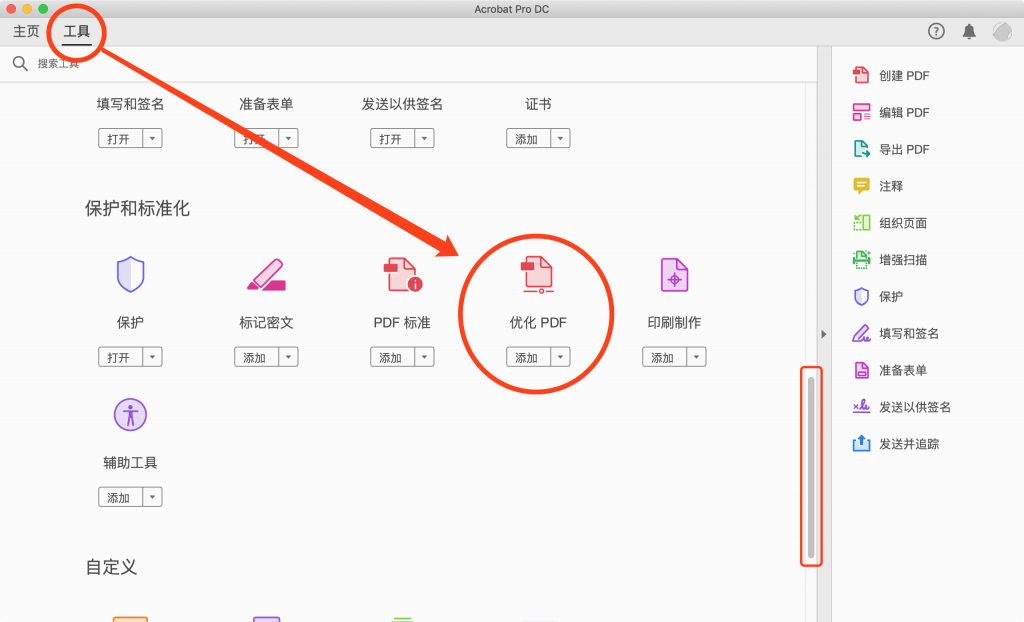
进入 优化PDF 后,选择你要压缩的文件,然后你会看到这样的选项。

减小文件大小
减小文件大小这个选项与使用 SmallPdf 在线压缩效果几乎一致,我测试的 PDF 文件用 Sketch 制作,共 79 页、每页大小 1920*1080、文件大小 55.8M,使用 SmallPdf 压缩后 9.3M、使用「减小文件大小」这个选项压缩后刚好是 10M,然后查看两个文件,发现图像效果没有大的差异,后者色彩稍微好一些。「减小文件大小」这个操作点两下就好,不需要自己做过多设置。
高级优化
高级优化这个功能可以自定义压缩文件大小,在这里你可以选择PDF文件中所有元素的压缩选项,图像、文字、透明度等等。点开高级优化选项会看到如下设置界面:
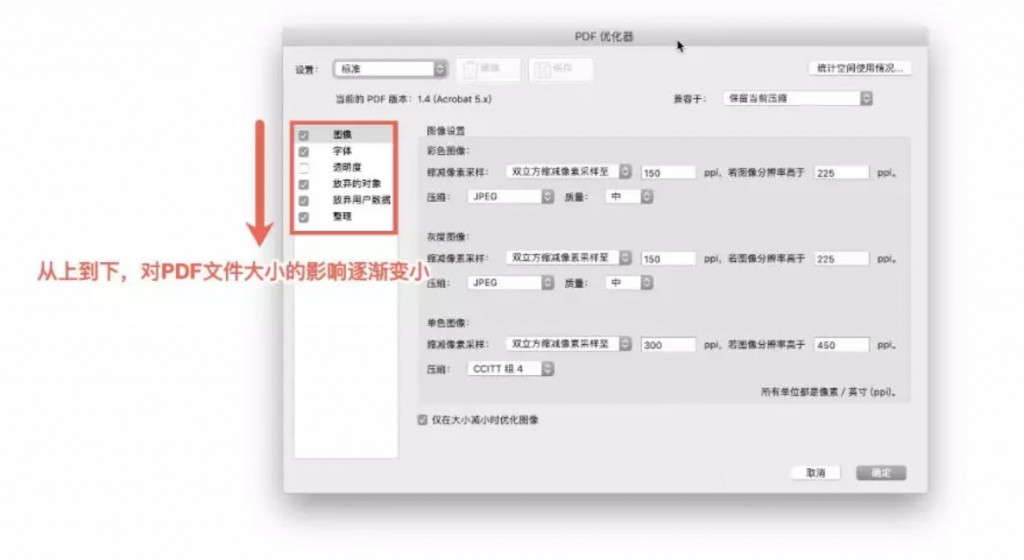
图像是影响 PDF 文件大小的关键因素,对于设计师的作品集来讲,图像基本会占到文件大小的 90% ,所以优化时仅调整图像选项卡上的内容就可以了,其它选项可以不用管。
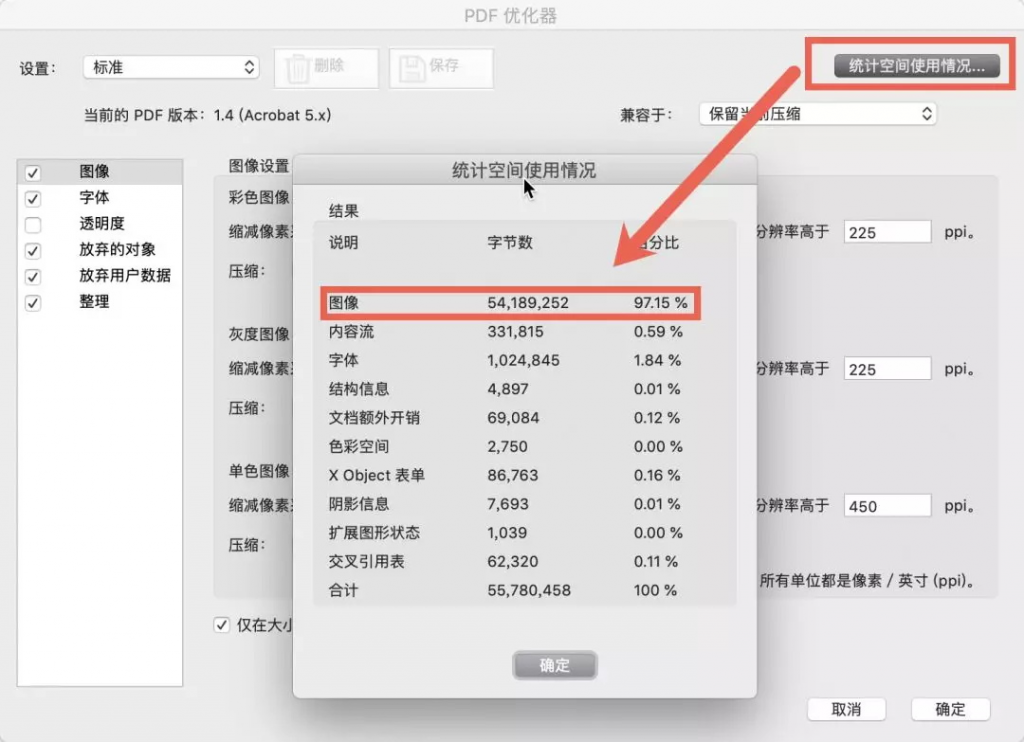
总结
Acrobat压缩PDF文件的技术总结,选项设置时,应调整兼容性为 最高/最新 版本。最高最新版本不是担心别人打不开我们的文件,而是兼容性越低压缩时删掉的数据就越多,因此为了保证文件质量最好选择最高版本。

灰度图的最佳压缩方式分别是 ZIP,单色图像的最佳压缩方式是JBIG2。彩色图像有 JPEG 和 JPEG2000 两种压缩方式,一般情况下两种的区别不大,但是在压缩比很大的时候,比如200M压缩到20M,JPEG2000 会显得更加清晰。
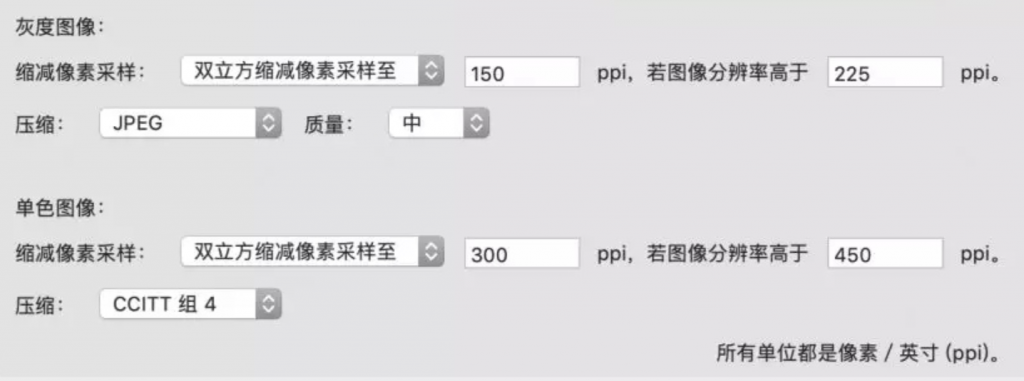
通过调整采样分辨率,可以精确控制压缩后的作品集大小。建议多次调整来测试文件大小,这样才能压缩到要求的最佳状态。
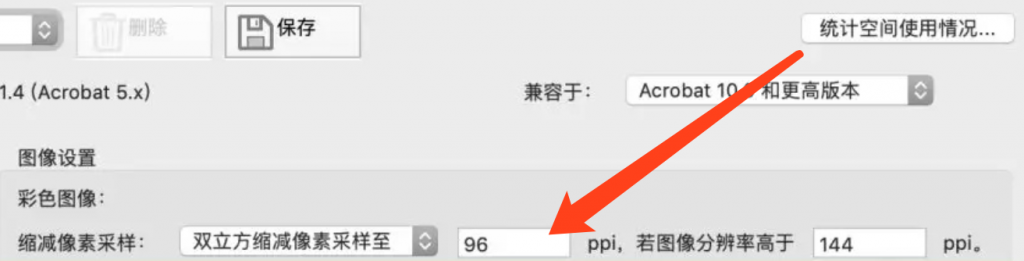
文章作者:MUzi
南安普敦大学交互设计硕士
擅长交互设计与用户体验相关专业辅导和课程知识体系建立
任何关于院校和作品集的问题
欢迎随时和马克君沟通
知无不言,言无不尽